ユーザー登録方法
まずは登山記録用アプリにアクセスする。 すると、図1のような画面が表示されるので、registerのリンクをクリック。
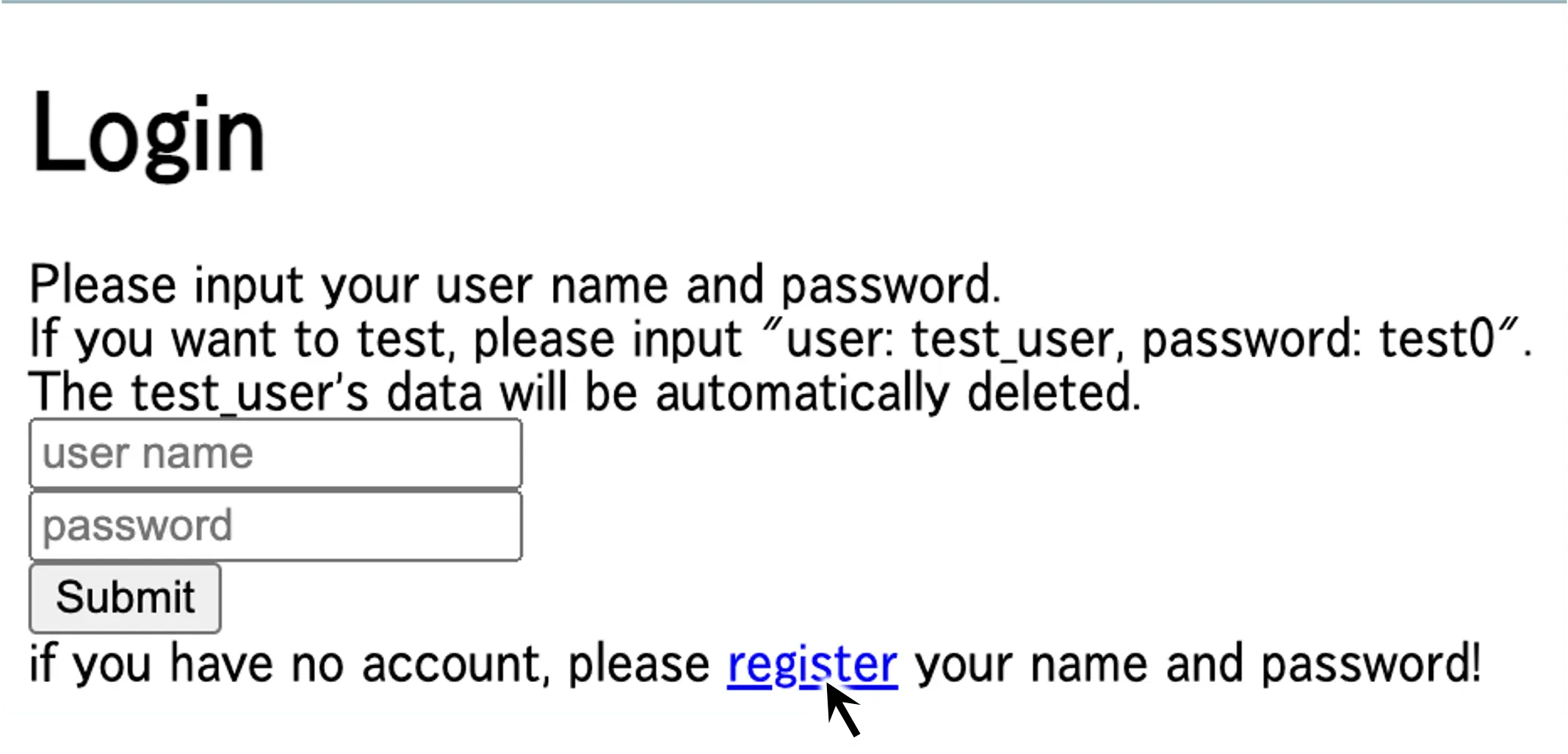
リンク先では図2のような画面が表示されるので、"user name"と書いてあるテキストボックスに、任意のアカウント名を、 "password"と書いてあるテキストボックスに覚えておけるパスワードを入力して、submitボタンをclick。
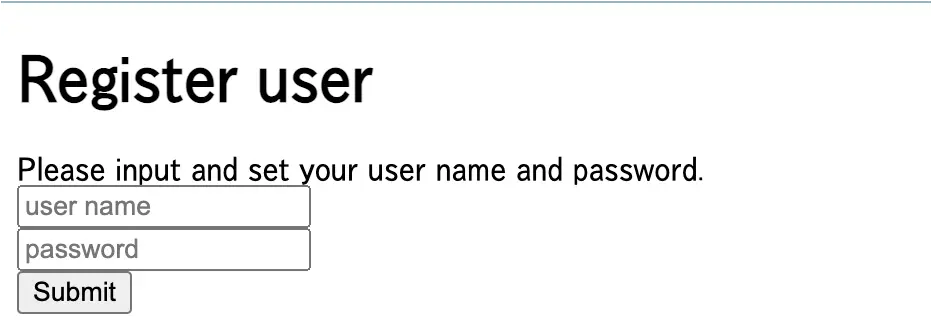
ログイン成功/アカウント作成成功すると図3のような画面に切り替わる。

今の自分の登山達成状況を確認しやすくするために登山記録用アプリを設置した。 自分は今までの制覇状況、心残りがあるか等を顧みて次の登山計画に繋げられると良いと思いこのWebアプリを使っている。 まだまだ要改善な機能はあるが百名山、二百名山、三百名山のリストを呼び出せるようにした。
まずは登山記録用アプリにアクセスする。 すると、図1のような画面が表示されるので、registerのリンクをクリック。
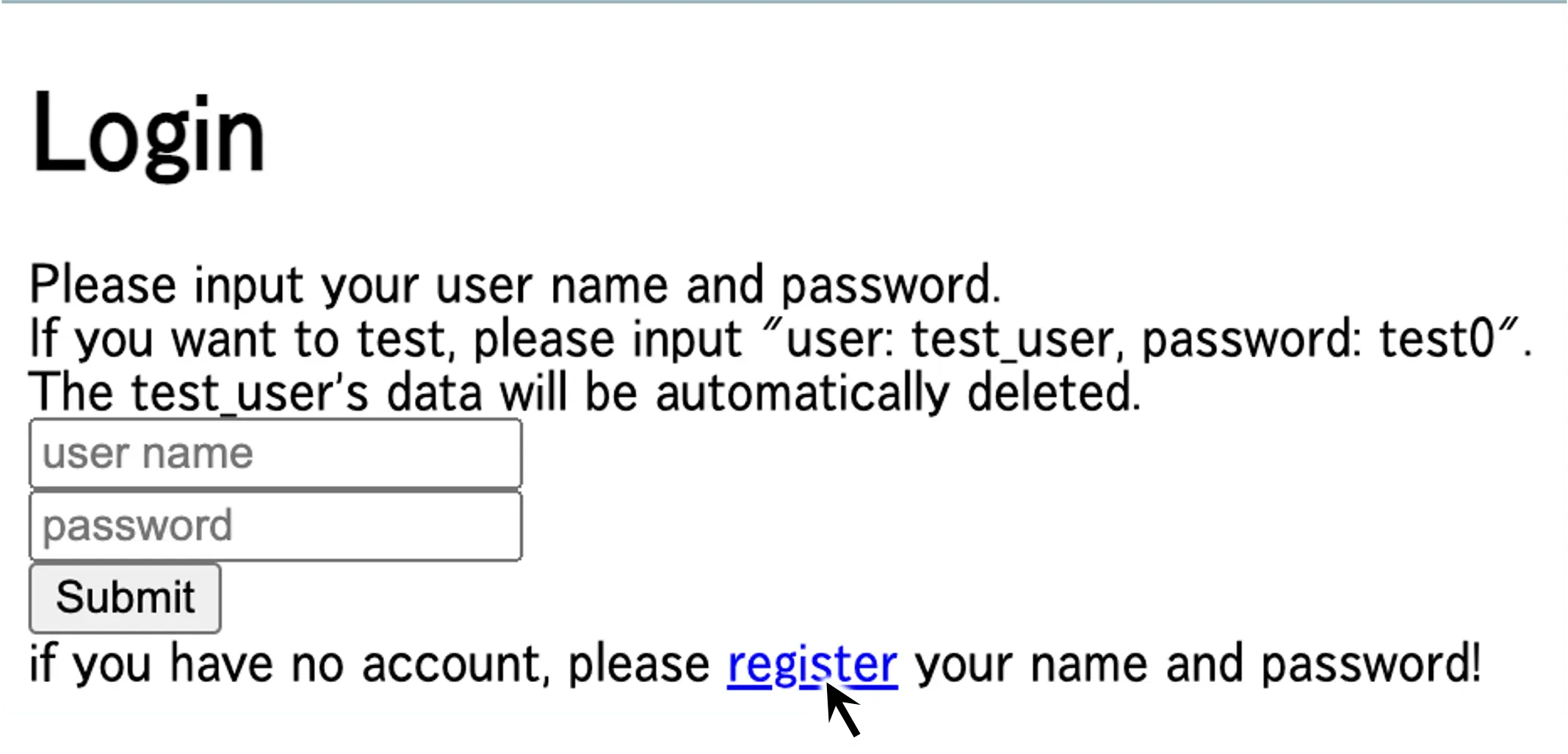
リンク先では図2のような画面が表示されるので、"user name"と書いてあるテキストボックスに、任意のアカウント名を、 "password"と書いてあるテキストボックスに覚えておけるパスワードを入力して、submitボタンをclick。
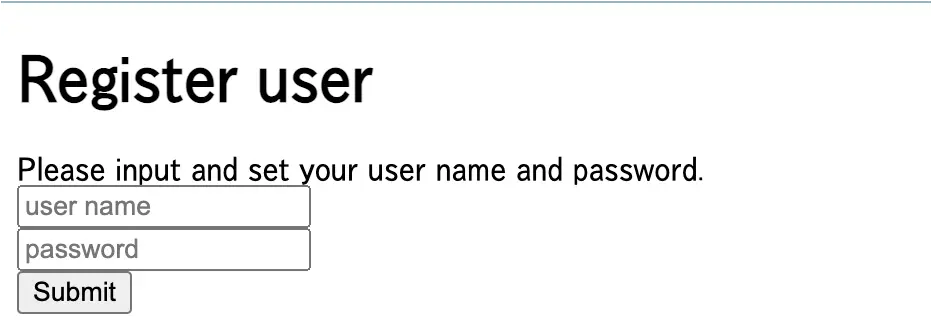
ログイン成功/アカウント作成成功すると図3のような画面に切り替わる。

自分のアカウントに有名な山のリストを読み込みたい場合、ログイン後のページ上部にある灰色ボタン ”Load famous mountain list”をクリック(図3)。
成功した場合、ページ中央のチェックボックスをチェックしてokボタンをクリックすることでカテゴリ別の代表的な山一覧のリストを得られる。
ここでは既にリスト内にある山の達成状況登録方法を説明する。
まず図4のように入力したい山の行の一番右にあるボタンを押して図5の編集画面に移る。
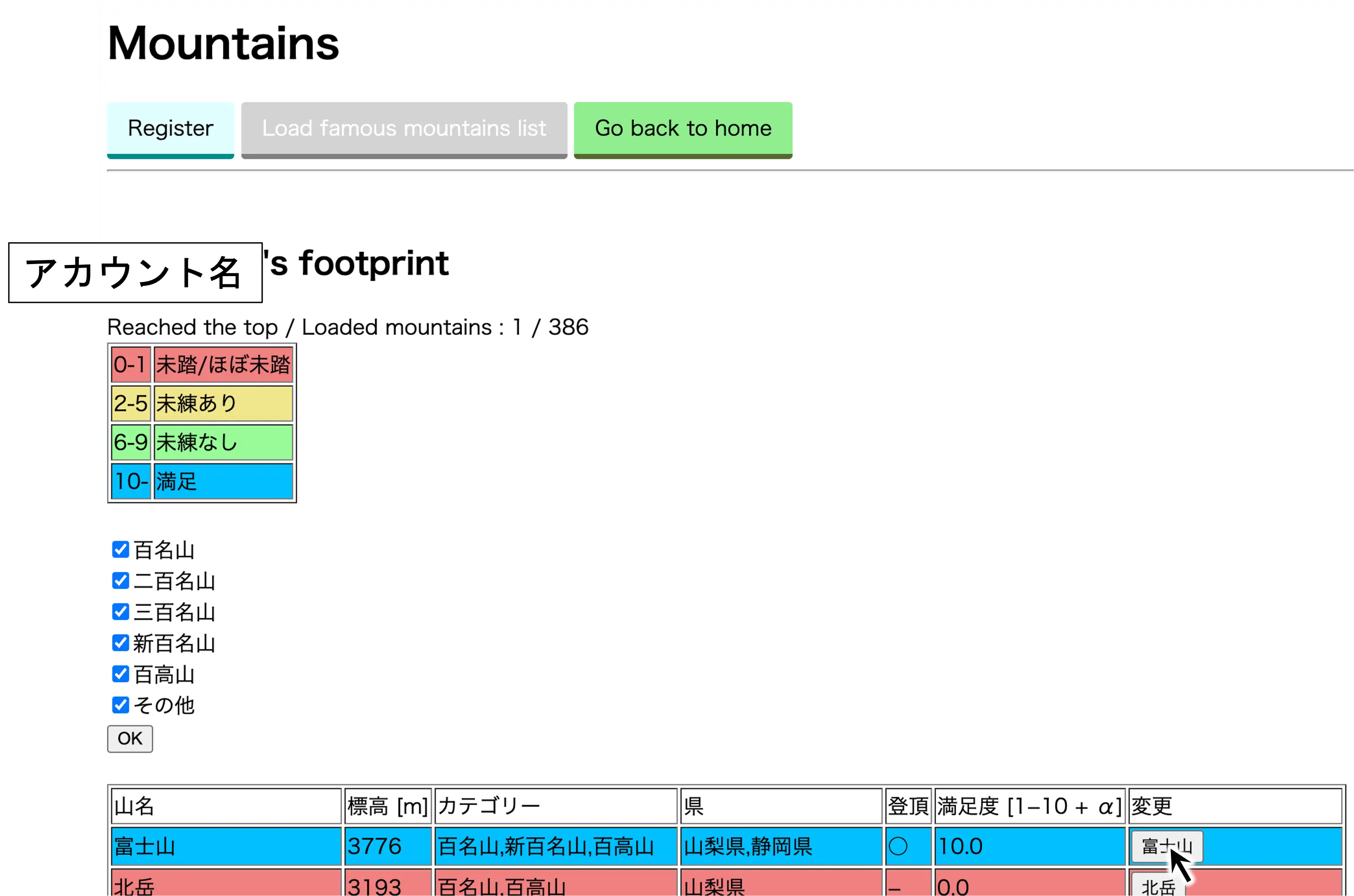
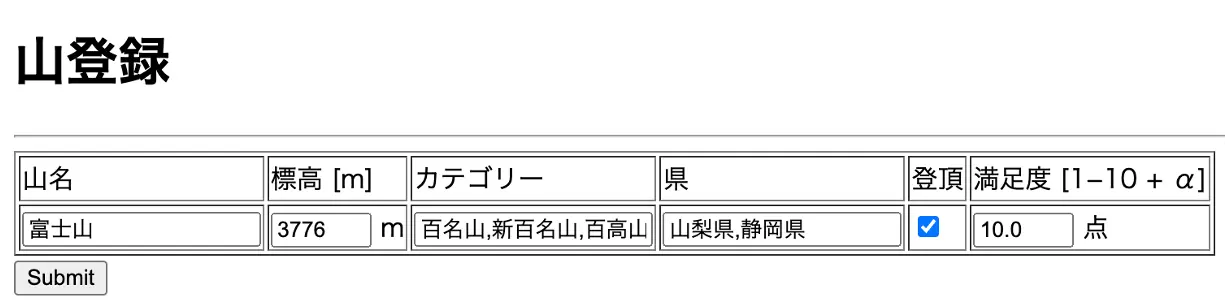
図5の画面が出てきたら、登頂できた場合は登頂の列にあるチェックボックスをチェック、満足度を10点満点で自己採点して入力する。
入力が完了したら、Submitボタンをクリックして達成状況登録完了。
"Reached the top / Loaded mountains :"というところに、登頂数/リストにある山の数が表示され、
採点に応じて表の色分けされるようになっている。